So lösen Sie das Problem, dass Windows nicht startet
Lösung für das Problem, dass Windows nicht startet: Drücken Sie zuerst F8, um den abgesicherten Modus auszuwählen, und rufen Sie dann den abgesicherten Modus auf, rufen Sie das System auf und klicken Sie schließlich auf „Neustart“.

[Empfohlene Kurse: PHP-Tutorial]
Lösung für das Problem, dass Windows nicht startet:
Wenn auf dem Computer das unten gezeigte Problem auftritt, können wir das Problem mit den folgenden Methoden lösen
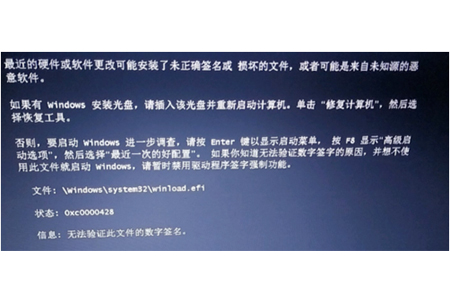
Methode 1:
(1) Nachdem Sie die Eingabeaufforderung im Bild unten gesehen haben, drücken Sie [f8], wie im Bild unten gezeigt
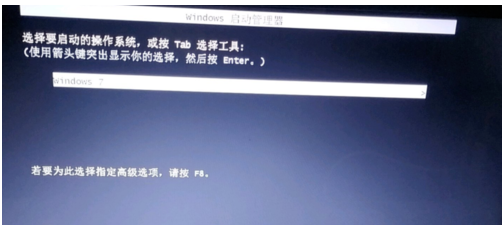
(2) Wählen Sie den abgesicherten Modus, Sie gelangen in das System, klicken Sie auf Start.
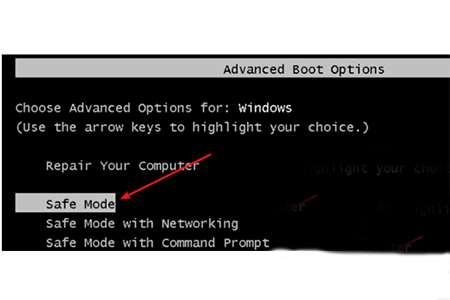
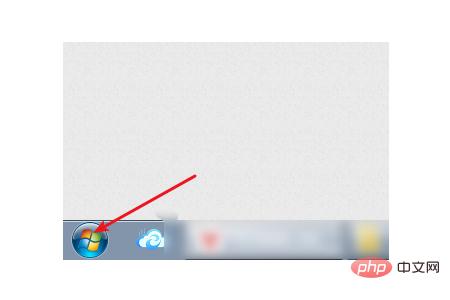
(3) Klicken Sie neben „Herunterfahren“ auf dem System und dann auf „Neu starten“.
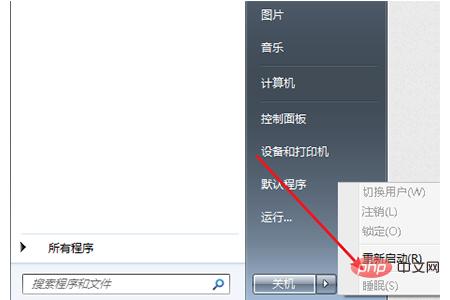
Methode 2:
(1) Klicken Sie auf diesen Computer, klicken Sie auf das Laufwerk C auf diesem Computer
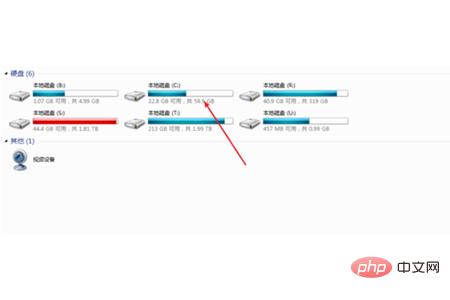
(2) Rufen Sie das Verzeichnis „Bild 1 Bild 2 Bild 3“ auf, wie unten gezeigt.
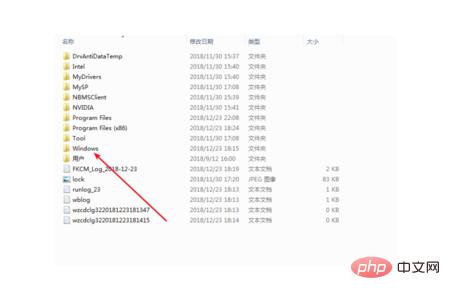
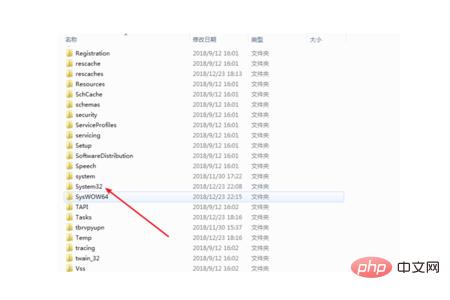
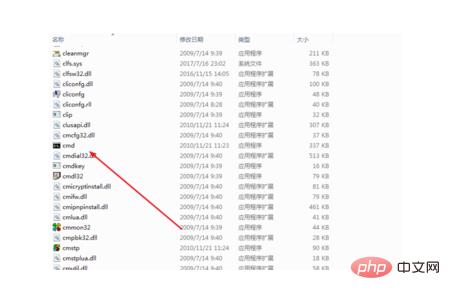
(3) Geben Sie den Befehl in Abbildung 1 ein: [bcdedit /set {default} osdevice boot 】Drücken Sie die Eingabetaste und prüfen Sie, ob der Vorgang abgeschlossen ist.
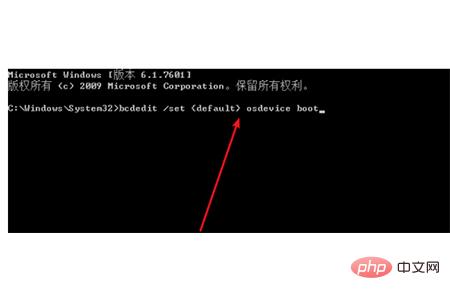
Geben Sie den Befehl in Abbildung 2 ein: [bcdedit /set {default} device boot] und drücken Sie wie gewohnt die Eingabetaste. Wenn Sie die fertige Meldung nicht sehen, bedeutet dies Du hast es falsch eingegeben.
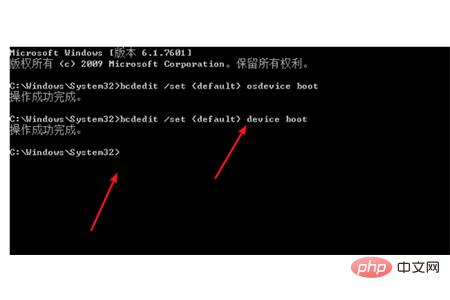
Fahren Sie mit der Eingabe des Befehls in Abbildung 3 fort: [bcdedit /set {default} detectorhal 1] und drücken Sie weiterhin die Eingabetaste.
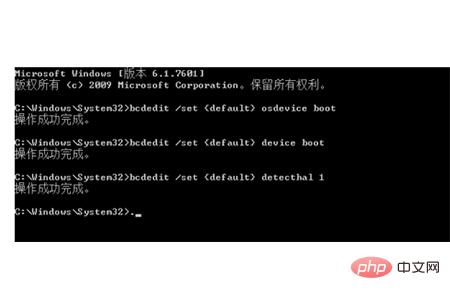
(4) Beenden Sie dann den Vorgang, klicken Sie auf „Start“ und dann auf „Neu starten“.
Zusammenfassung: Das Obige ist der gesamte Inhalt dieses Artikels, ich hoffe, er wird für alle hilfreich sein
Das obige ist der detaillierte Inhalt vonSo lösen Sie das Problem, dass Windows nicht startet. Für weitere Informationen folgen Sie bitte anderen verwandten Artikeln auf der PHP chinesischen Website!

Heiße KI -Werkzeuge

Undresser.AI Undress
KI-gestützte App zum Erstellen realistischer Aktfotos

AI Clothes Remover
Online-KI-Tool zum Entfernen von Kleidung aus Fotos.

Undress AI Tool
Ausziehbilder kostenlos

Clothoff.io
KI-Kleiderentferner

AI Hentai Generator
Erstellen Sie kostenlos Ai Hentai.

Heißer Artikel

Heiße Werkzeuge

Notepad++7.3.1
Einfach zu bedienender und kostenloser Code-Editor

SublimeText3 chinesische Version
Chinesische Version, sehr einfach zu bedienen

Senden Sie Studio 13.0.1
Leistungsstarke integrierte PHP-Entwicklungsumgebung

Dreamweaver CS6
Visuelle Webentwicklungstools

SublimeText3 Mac-Version
Codebearbeitungssoftware auf Gottesniveau (SublimeText3)

Heiße Themen
 1377
1377
 52
52


